شما سعی می کنید حذف یک برنامه را انجام دهید، اما آن برنامه در رایانه شخصی ویندوز 10 شما حذف نصب نمی شود. این به دلایل مختلفی اتفاق میافتد، که برخی از آنها به برنامه مربوط نمیشوند، بلکه به سیستم شما مربوط میشوند.
خوشبختانه، میتوانید با پیروی از روشهای ساده رفع اکثر مشکلات حذف نصب. سپس میتوانید برنامههای خود را مانند همیشه حذف کنید.
از تنظیمات برای حذف برنامه های ویندوز 10 استفاده کنید
ساده ترین راه برای حذف برنامه های نصب شده در ویندوز 10 استفاده از برنامه تنظیمات داخلی است. اگر سعی کرده اید برنامه های خود را با کنترل پنل یا روش دیگری حذف کنید، تنظیمات را امتحان کنید، و ممکن است برنامه شما با موفقیت حذف شود.
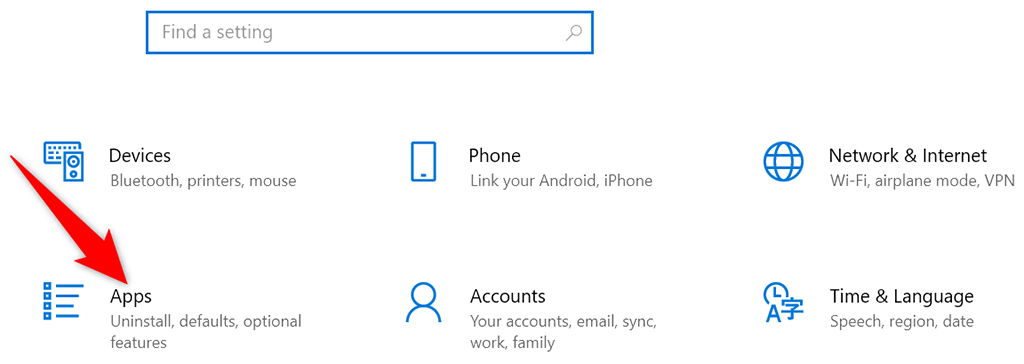
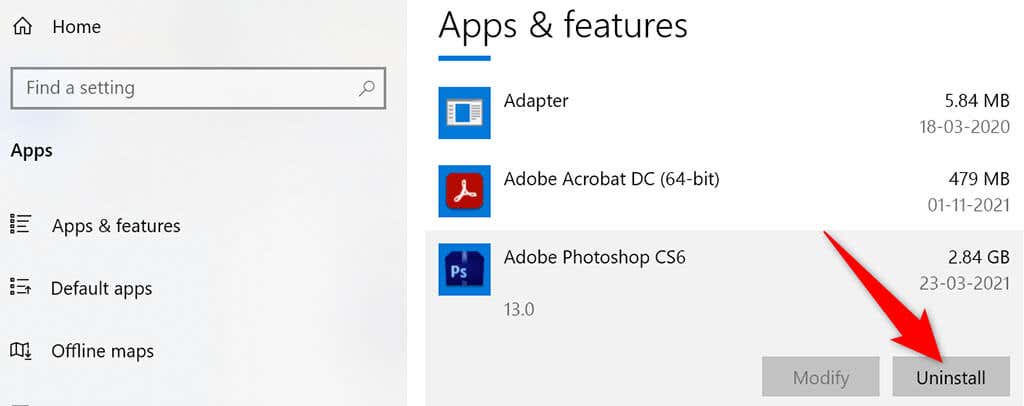
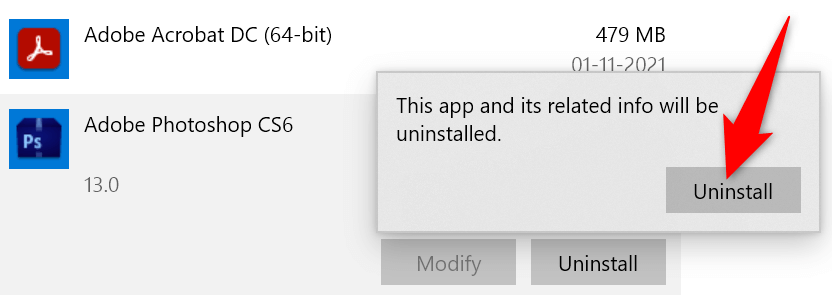
از کنترل پنل برای حذف برنامه های ویندوز 10 استفاده کنید
اگر نمیتوانید از تنظیمات استفاده کنید، یا اگر آن برنامه برنامههای شما را حذف نمیکند، از کنترل پنل استفاده کنید. این سنتی ترین راه برای حذف برنامه ها از رایانه های شخصی ویندوز است.
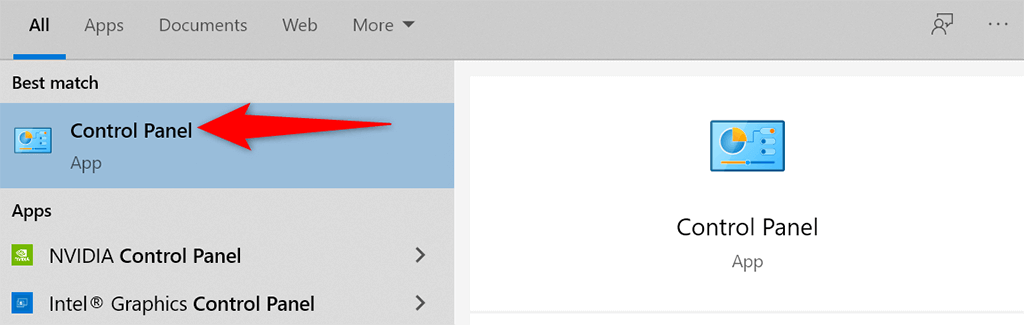
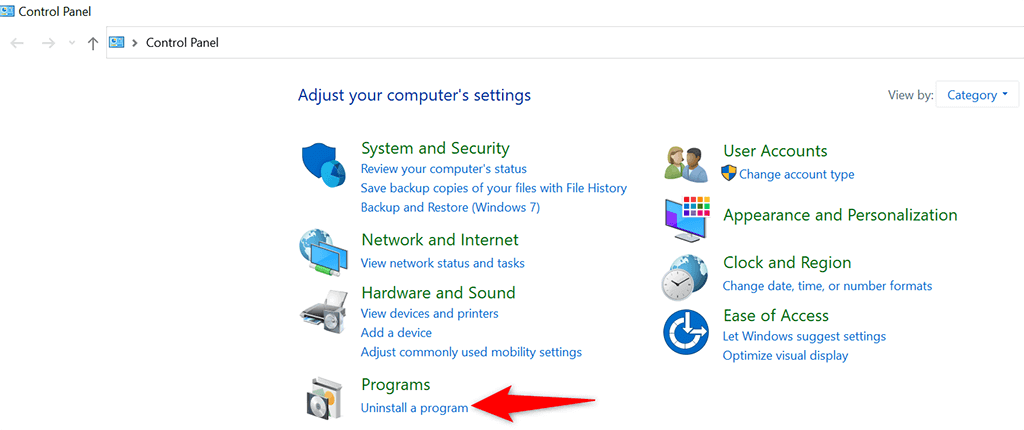
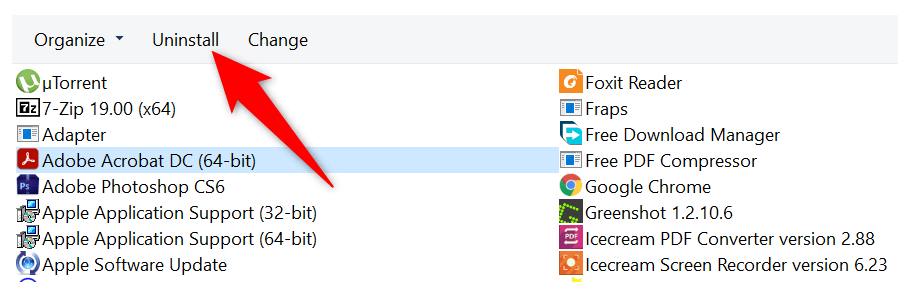
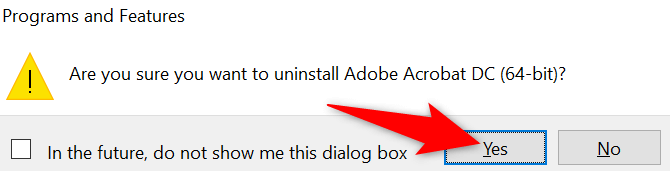
از ابزار حذف نصب برنامه خود استفاده کنید
بسیاری از برنامهها همراه با ابزار حذف نصب اختصاصی ارائه میشوند. می توانید از این ابزار برای حذف کامل آن برنامه از رایانه شخصی خود استفاده کنید. اگر تنظیمات یا کنترل پنل برای شما کار نمی کند، ارزش استفاده از این ابزار را دارد.
مراحل استفاده از ابزار حذف بسته به نرم افزار متفاوت است. با این حال، گزینه حذف یا حذف را برای حذف برنامه از سیستم خود در اکثر آنها خواهید یافت. این ابزارهای حذف معمولاً در همان دایرکتوری قرار دارند که برنامه شما در آن نصب شده است.
به عنوان مثال، برای ابزار Avidemux ، ابزار حذف با نام Uninstall Avidemux VC++ 64bits.exe در فهرست زیر قرار دارد:
C:\Program Files\Avidemux 2.7 VC++ 64bit
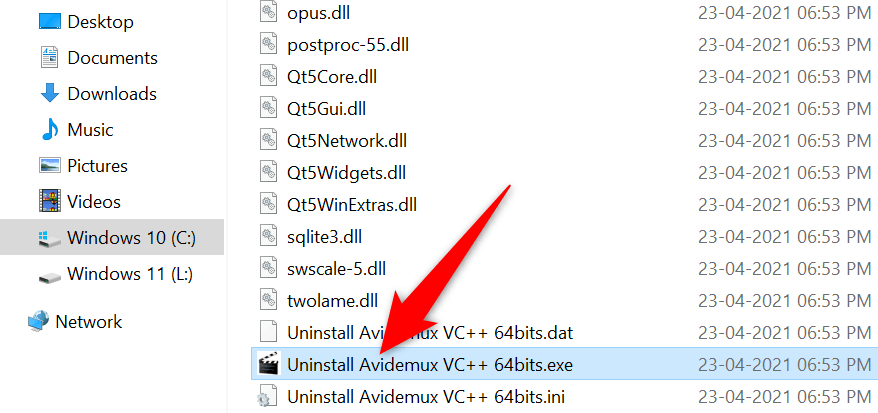
با باز کردن آن ابزار یک جادوگر راه اندازی می شود تا به شما کمک کند برنامه را از رایانه خود حذف کنید.
برنامه را ببندید و سپس آن را حذف نصب کنید
یکی از دلایلی که نمی توانید یک برنامه را حذف کنید این است که برنامه در حال حاضر روی رایانه شما اجرا می شود. Windows معمولاً شما را از حذف نصب برنامههایی که در پیشزمینه یا پسزمینه رایانه شما در حال اجرا هستند، منع میکند.
برای حل این مشکل، برنامه را کاملاً ببندید و برنامه را از تنظیمات یا کنترل پنل حذف کنید. قبل از بستن برنامه، مطمئن شوید که کار ذخیره نشده خود را ذخیره کرده اید.
اگر برنامه ای بسته نمی شود، در اینجا نحوه به زور آن برنامه را ببندید آمده است:
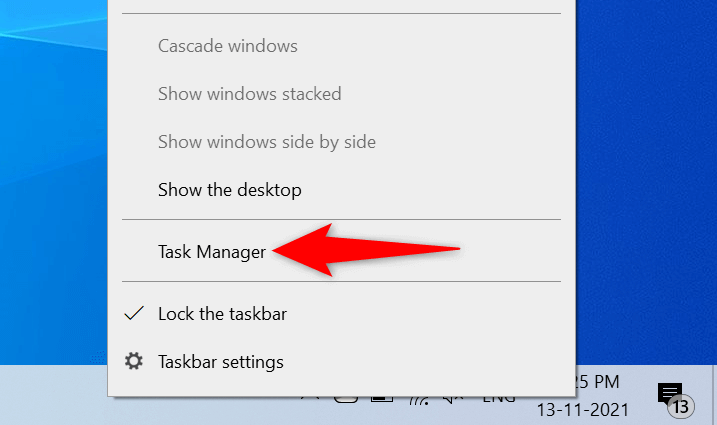
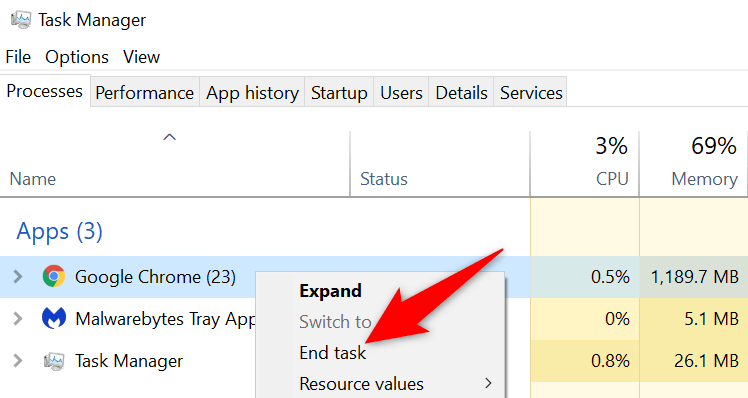
از عیب یاب نصب و حذف برنامه استفاده کنید
مایکروسافت یک عیب یاب نصب و حذف برنامه ارائه می دهد که می توانید از آن برای رفع مشکلات حذف نصب در رایانه شخصی خود استفاده کنید. هنگامی که در حذف یک برنامه از رایانه شخصی خود مشکل دارید، این ابزار را امتحان کنید و مشکلات شما باید حل شود.
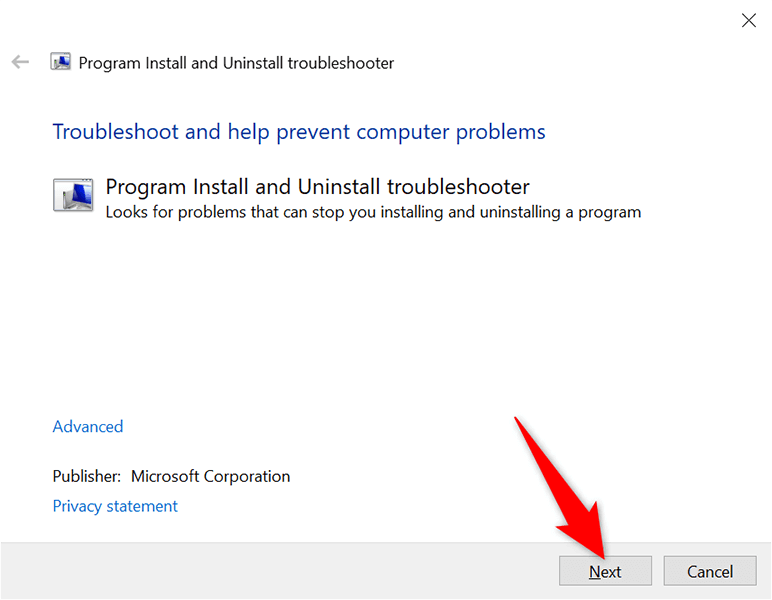
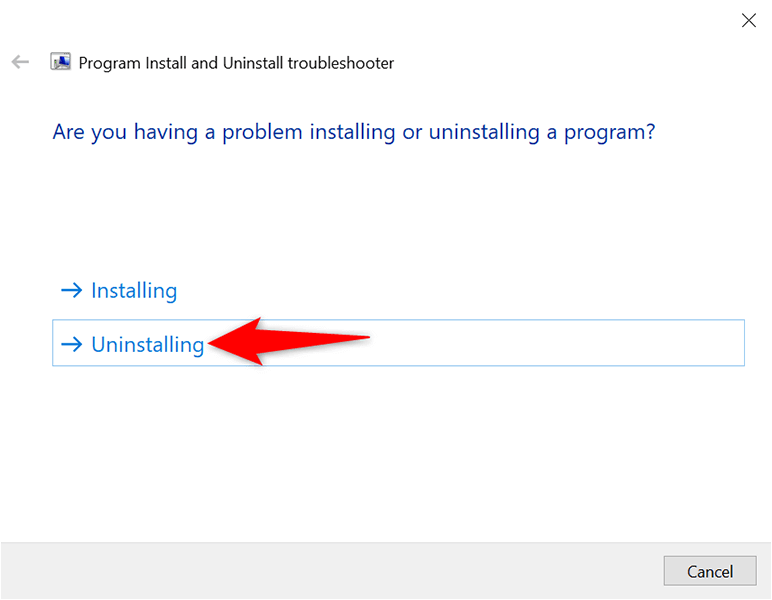
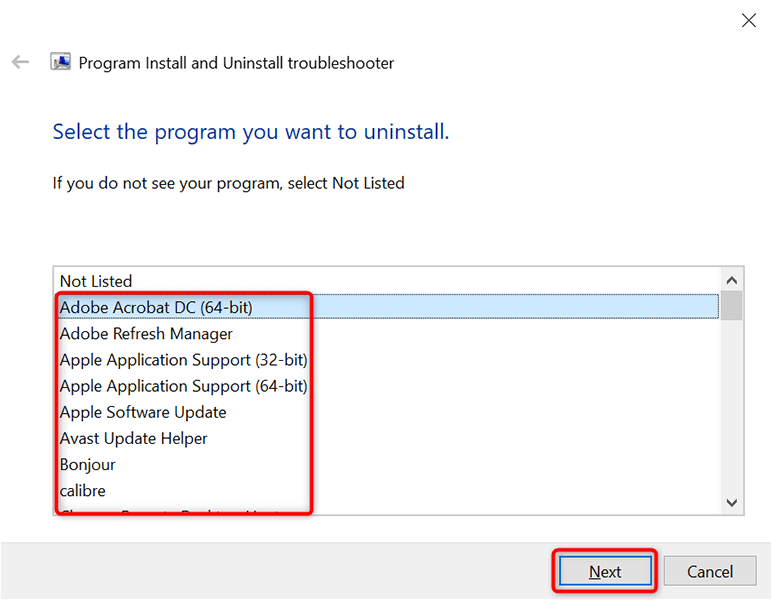
از Command Prompt برای حذف برنامه هایی که حذف نمی شوند استفاده کنید
Command Prompt راه دیگری برای حذف برنامه ها از رایانه شما است. شما یک دستور در این ابزار صادر می کنید، و ابزار از شر برنامه مشخص شده از رایانه شما خلاص می شود.
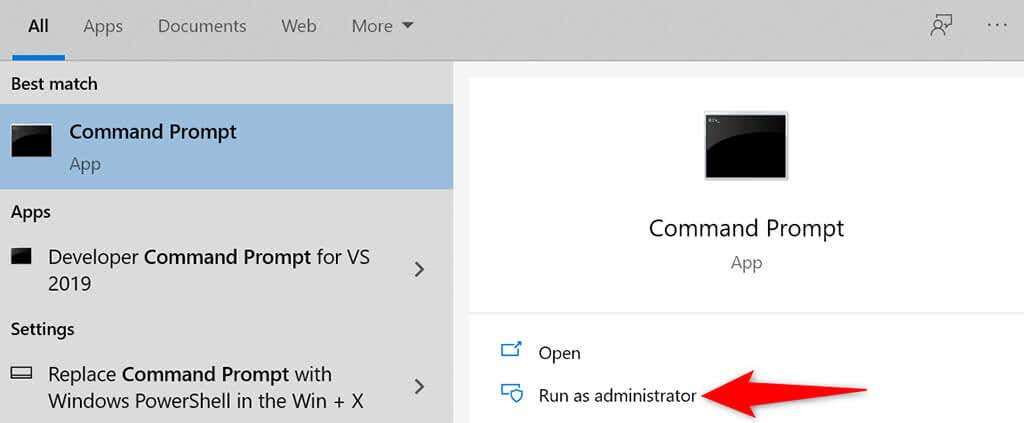
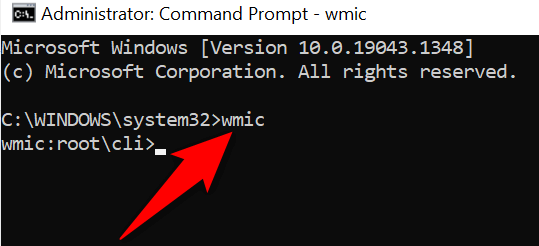
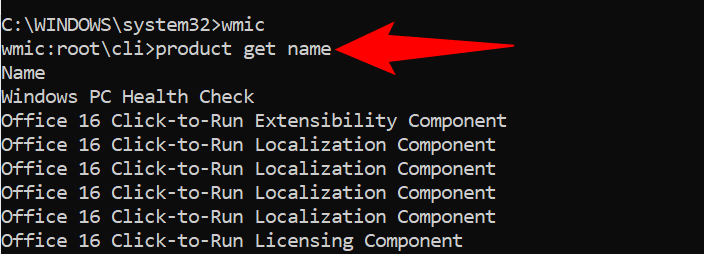
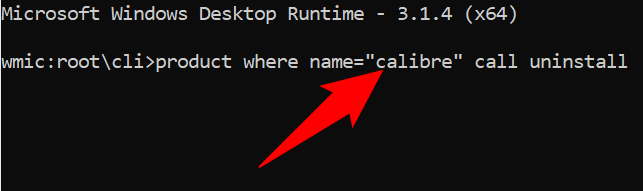
برنامه هایی را که حذف نمی شوند از حالت ایمن ویندوز 10 حذف کنید
اگر برنامه شما همچنان حذف نصب نمیشود، ممکن است یک فرآیند شخص ثالث در کار حذف اختلال ایجاد کند. برای اینکه ببینید آیا این مورد است یا نه و با موفقیت برنامه را حذف کنید، از حالت امن ویندوز 10 استفاده کنید.
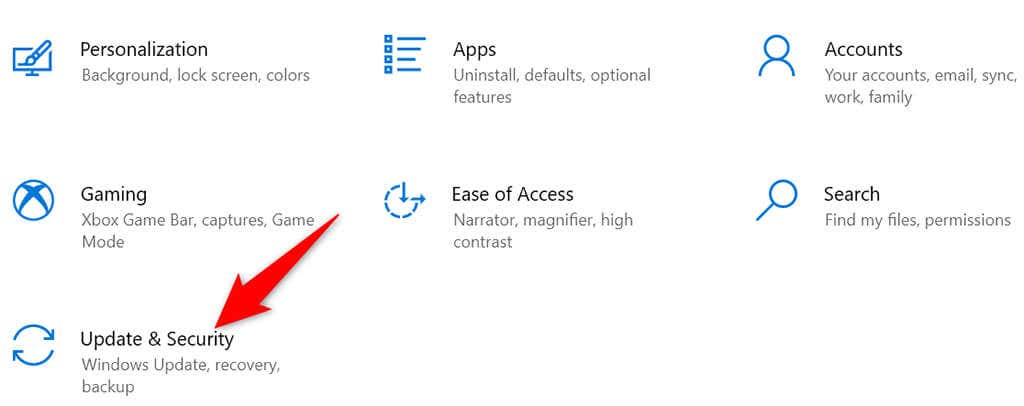
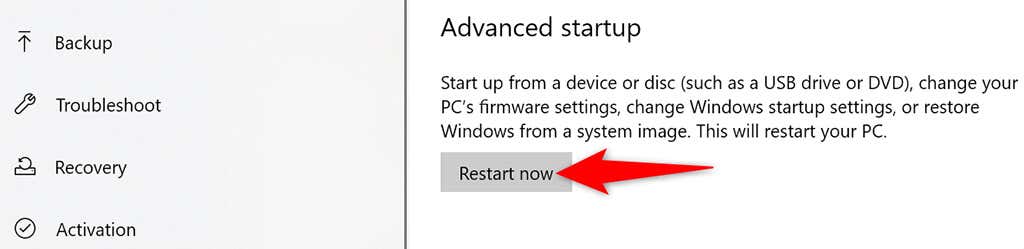
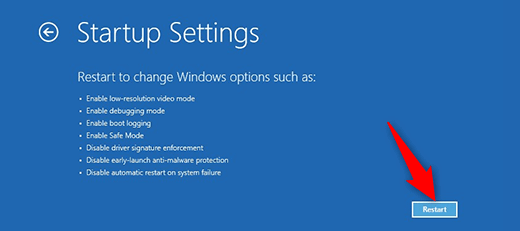
برنامههایی که حذف نمیشوند را میتوان حذف کرد
برنامههای مشکلساز همه جا هستند و برخی از آنها نمیخواهند رایانه شما را ترک کنند. اگر تا به حال به یکی از آنها برخورد کردید، اکنون دقیقاً می دانید که باید چه کاری انجام دهید تا برای همیشه با آن خداحافظی کنید. وقتی این کار انجام شد، ممکن است بخواهید آزاد کردن فضا و بهبود عملکرد کامپیوتر شما را در نظر بگیرید.
.